电脑文件怎么共享到手机
更新时间:2024-06-07 13:01:39作者:yang
在现代社会中电脑和手机已经成为我们生活中不可或缺的工具,随着我们在不同设备之间频繁切换,文件共享和同步却成为了一个常见的问题。如何将电脑上的文件快速共享到手机,或是让手机与电脑同步文件,已经成为了许多人关注的话题。在这篇文章中我们将探讨一些简单而有效的方法,帮助您轻松实现文件共享和同步的目标。
操作方法:
1.以“百度经验”文件夹为例,鼠标右键-共享-特定用户。
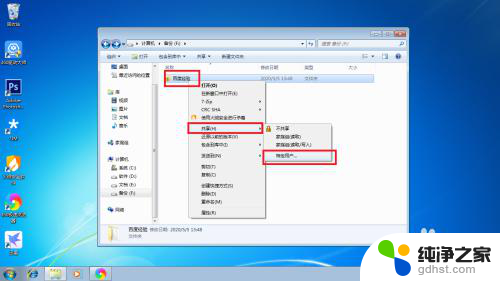
2.选择“xx用户名”,点“共享”。
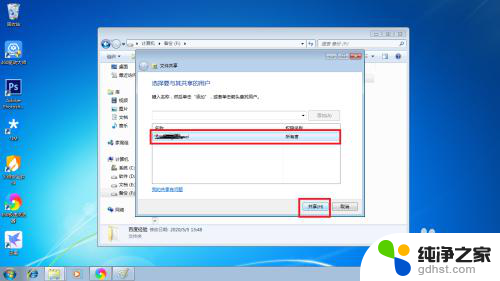
3.显示“你的文件夹已共享”,点“完成”。
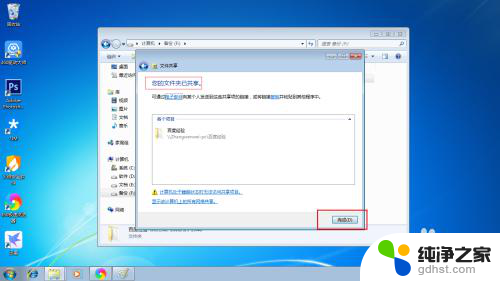
4.打开手机端“es文件管理器”,点菜单。如图所示:
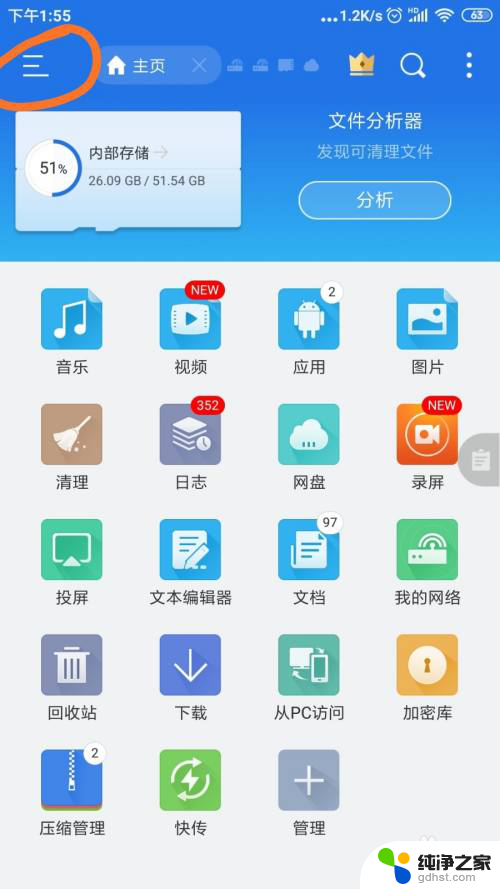
5.点开“网络-我的网络”。
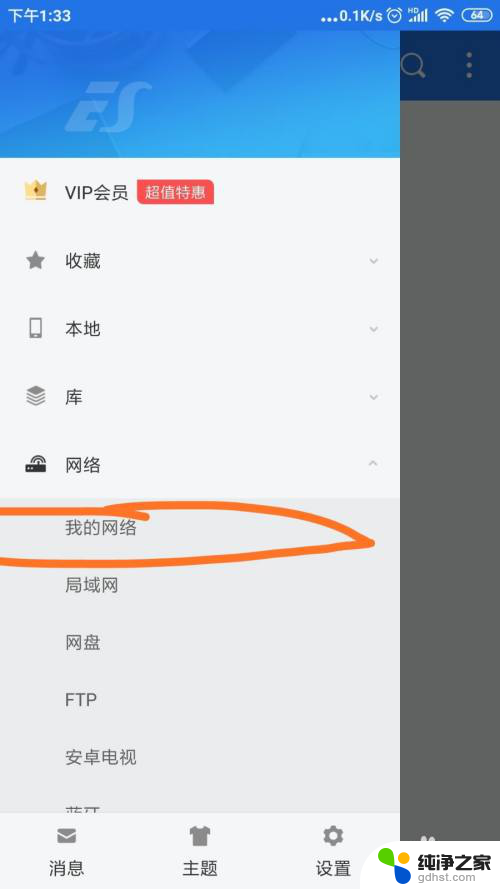
6.点“扫描”,显示了我的设备,并点开。(必须在同一wifi下,同一路由器下)。
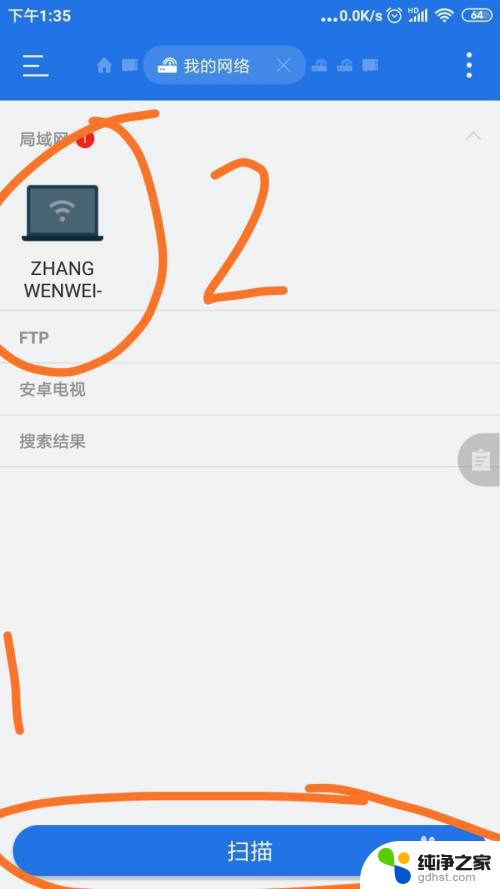
7.“百度经验”文件夹已经出现。
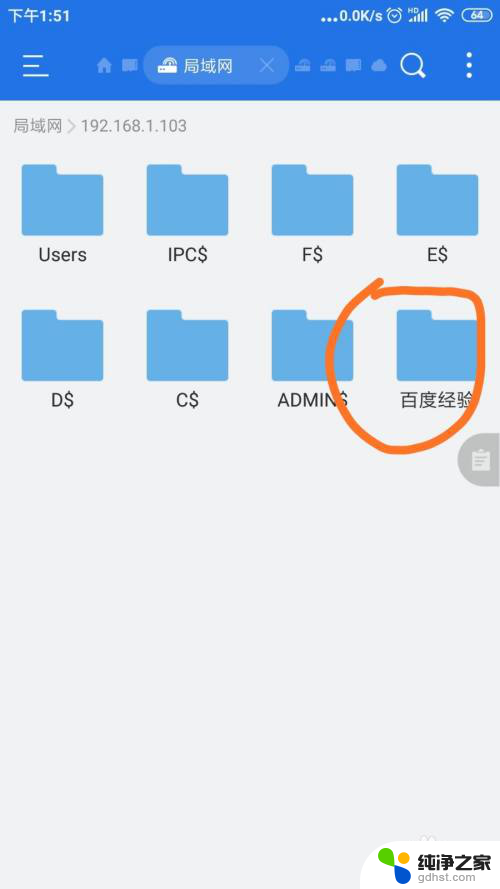
8.下面是如何复制文件到电脑。选中几张图片,点击“更多”。
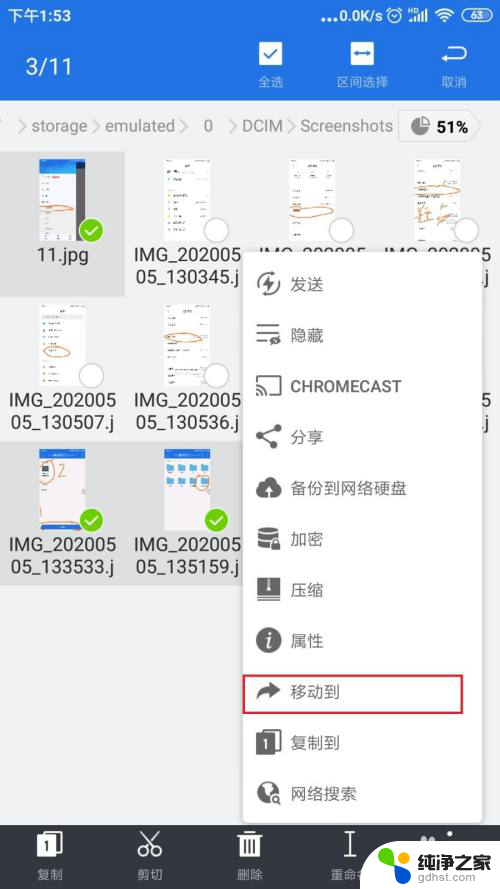
9.点“移动到或者复制到”。
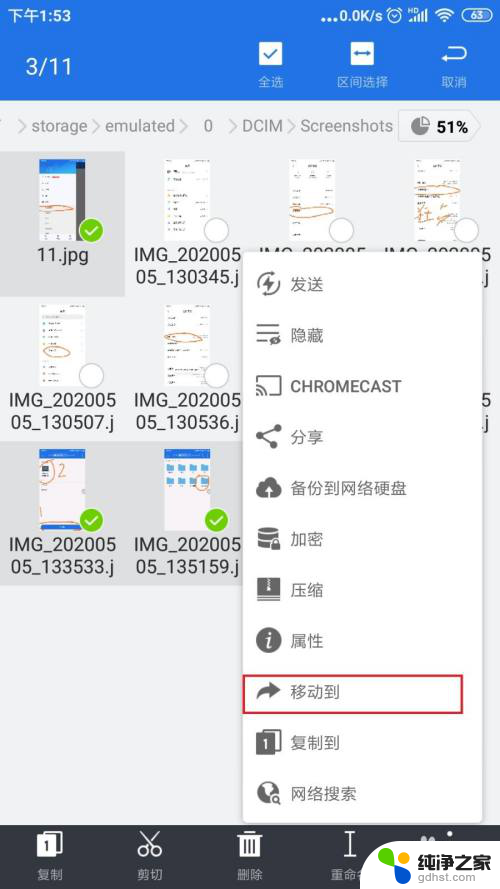
10.点“上级目录”这个箭头。如图
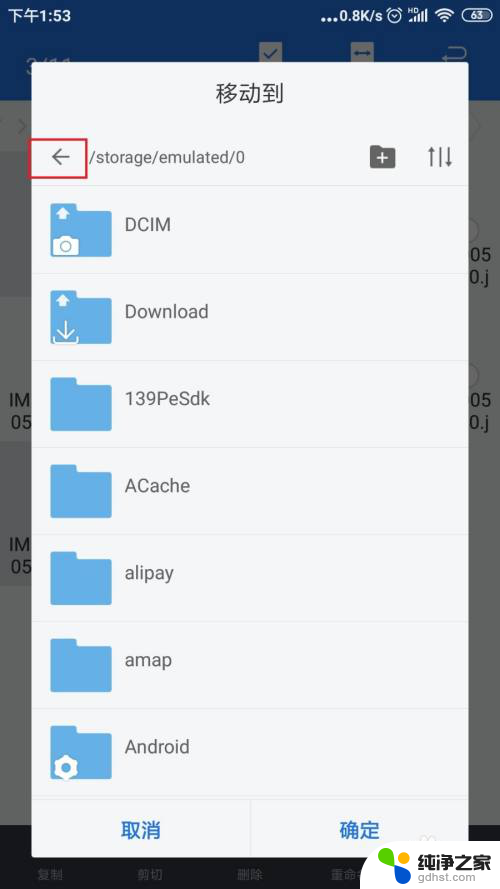
11.选择电脑共享的文件夹。
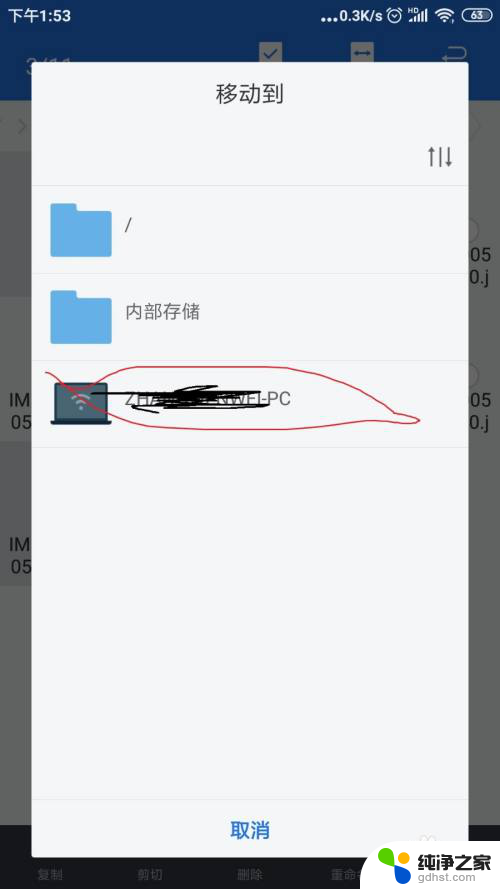
12.点开“百度经验”文件夹,确定即可。
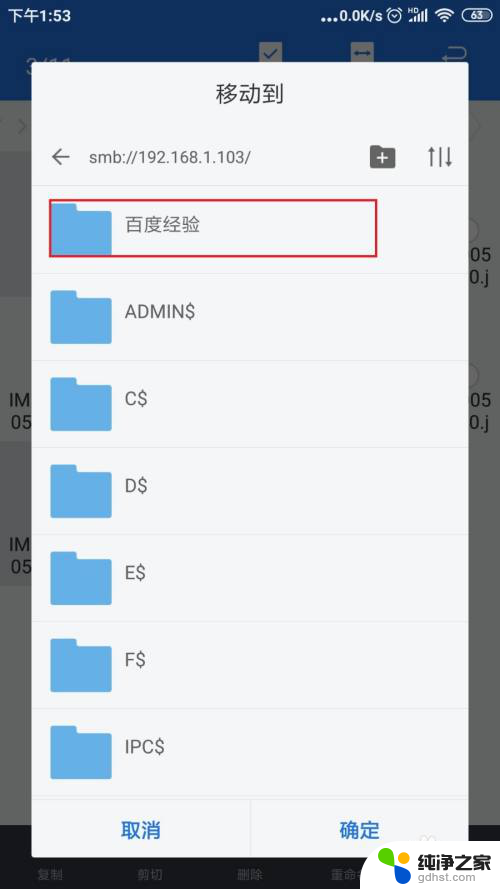
以上就是电脑文件如何共享到手机的全部内容,如果你遇到这种情况,可以按照以上方法解决,希望这些方法能对大家有所帮助。
- 上一篇: 欢乐麻将三个人怎么玩
- 下一篇: 电脑自动恢复出厂设置了怎么办
电脑文件怎么共享到手机相关教程
-
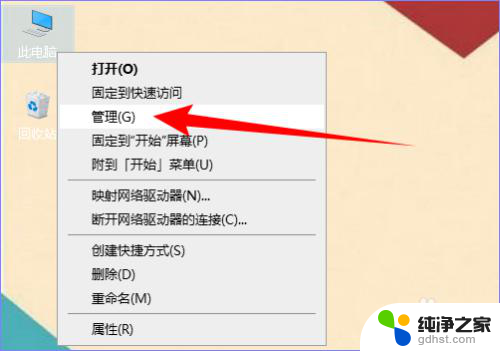 手机电脑共享文件夹怎么设置
手机电脑共享文件夹怎么设置2023-12-18
-
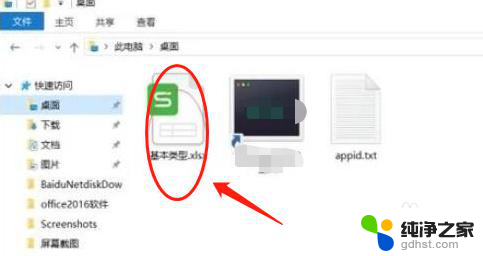 两台电脑怎么样共享一个文件
两台电脑怎么样共享一个文件2024-04-24
-
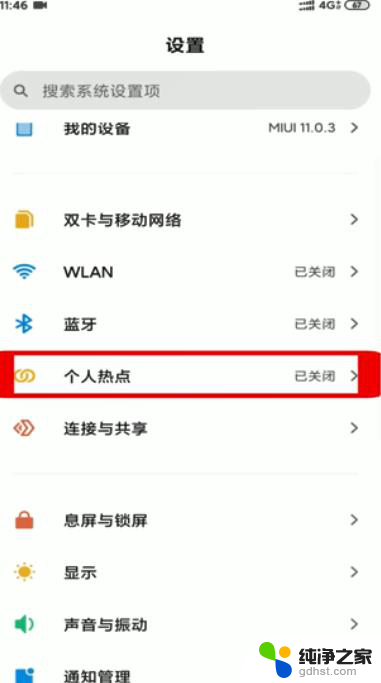 手机怎样与电脑共享网络
手机怎样与电脑共享网络2023-11-10
-
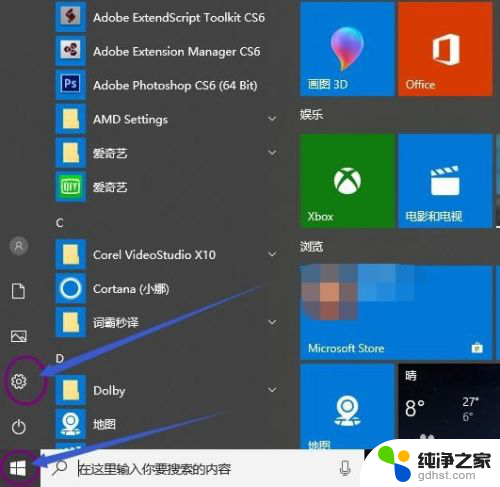 手机怎样连接电脑网络共享
手机怎样连接电脑网络共享2023-11-23
电脑教程推荐